Как добавить учетную запись члена семьи в Windows 11/10
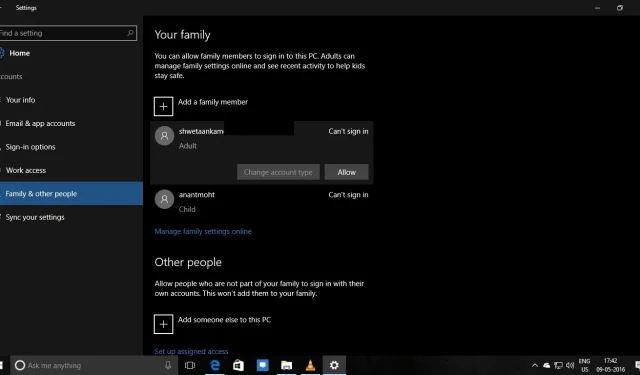
Windows имеет мощную поддержку функций «Семья» и «Дети», что позволяет вам управлять ими на том или ином компьютере. Если вы хотите разрешить доступ для членов семьи к тому же компьютеру, вы можете сделать это в несколько кликов. Этот пост поможет вам добавить учетную запись члена семьи на ПК с Windows, не создавая новую учетную запись.
Как добавить учетную запись члена семьи в Windows 11/10
Для этого есть две предпосылки. Во-первых, их учетная запись Microsoft должна быть включена в члена семьи (в сети), а во-вторых, у вас должна быть связанная учетная запись Microsoft на этом ПК.
- Перейдите в «Настройки» > «Учетные записи» > «Семья и другие люди».
- Вы должны увидеть свои семейные учетные записи с адресами электронной почты, уже указанными здесь. Вы также должны увидеть ярлык с надписью «Не удается войти».
- Теперь нажмите на любую из учетных записей и нажмите Разрешить.
После этого выйдите из ПК, и вы должны увидеть учетные записи, перечисленные на экране блокировки. Все, что вам нужно сделать, это попросить человека войти в систему, используя свои учетные данные.
Как добавить несемейную учетную запись, связанную с Microsoft?
В дополнение к включению семейных учетных записей Windows позволяет добавлять несемейные учетные записи, например учетные записи друзей. Вы можете сделать это с помощью своего номера телефона или учетной записи Microsoft. Хотя все работает так же, единственное отличие состоит в том, что они не будут добавлены в вашу семейную учетную запись, но по-прежнему смогут получить доступ к вашему компьютеру.
В той же настройке другая функция позволяет вам настроить учетную запись для прохождения тестов с того же компьютера, используя URL-адрес, принадлежащий школе. Я предполагаю, что это будет работать только в школах, где есть ПК с Windows.
Как мне управлять учетной записью моего ребенка в Family & Safety?
Microsoft предлагает функцию «Семья и безопасность», которая позволяет вам управлять действиями ваших детей на любом ПК с Windows. Следуйте нашему Руководству по семейству Windows, чтобы узнать больше об этом. Если у вас есть Xbox, вы также можете ею управлять. Он позволяет вам установить время, безопасный просмотр, ограничение использования приложений и многое другое.
Является ли Microsoft Family & Safety Feature бесплатной?
Да, Microsoft предлагает это бесплатно, и все, что вам нужно сделать, это создать учетную запись Microsoft для вашего ребенка, а затем добавить ее. Вы можете настроить параметры в соответствии с возрастом ребенка и получить полный отчет обо всех действиях.
Как удалить дочернюю учетную запись из Microsoft Family
Если вы уверены, что вам не нужно управлять своей учетной записью Kids, вы можете удалить ее. Это можно сделать в Интернете по адресу family.microsoft.com . Перейдите в раздел «Управление информацией профиля моего ребенка» и удалите учетную запись. После этого все ограничения на аккаунт будут сняты, и он станет стандартным аккаунтом.
Добавить комментарий